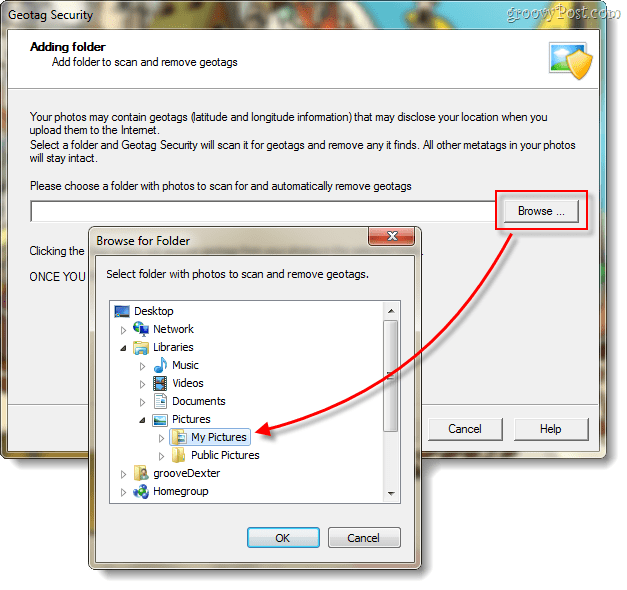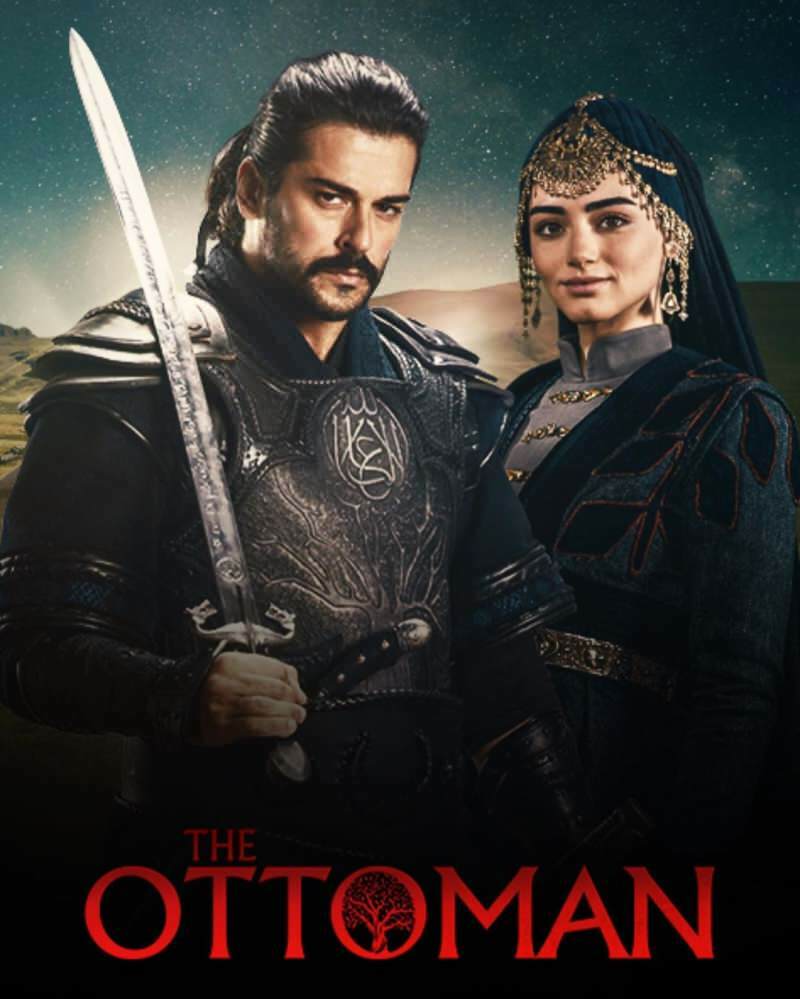Come disabilitare il display sempre attivo sul tuo Apple Watch
Mela Orologio Apple Watchos Eroe / / March 19, 2020
Ultimo aggiornamento il

Il tanto atteso display Always-On su Apple Watch Series 5 è molto utile. Ma se non sei un fan, puoi disabilitarlo. Ecco come.
Il tanto atteso display Always-On su Apple Watch Series 5 è molto utile. Puoi guardare l'orologio e vedere l'ora senza dover alzare il polso. Una funzione utile se ti alleni o se vuoi sapere per quanto tempo rimarrai bloccato in una riunione apparentemente senza fine.
Se preferisci non utilizzare il display Always-On, puoi disabilitarlo. Ti mostreremo come farlo direttamente sull'orologio e nell'app Watch sul tuo iPhone.
Disattiva Always On Display sul tuo Apple Watch
Per disabilitare il display Always-On sull'orologio, premere la corona digitale.
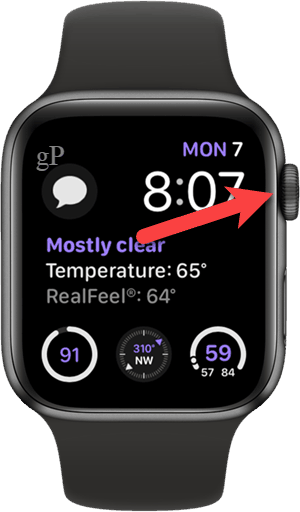
Se stai visualizzando le app come elenco, scorri verso l'alto per scorrere verso il basso, quindi tocca impostazioni.
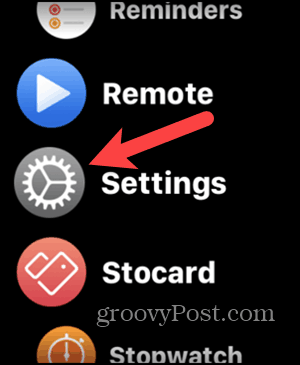
Se le tue app vengono visualizzate in una griglia, posiziona il dito sulla griglia e spostalo finché non vedi l'icona a forma di ingranaggio e toccala.
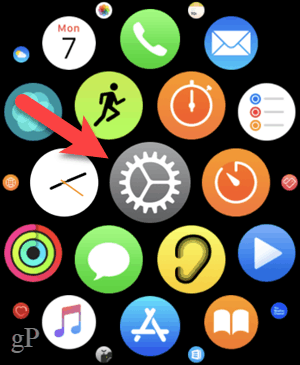
Scorri verso il basso e tocca Display e luminosità.
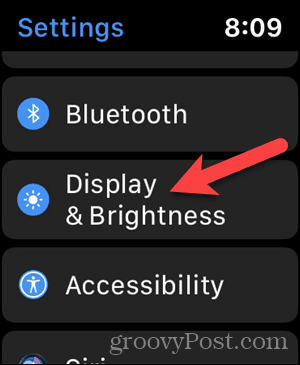
Rubinetto Sempre acceso.
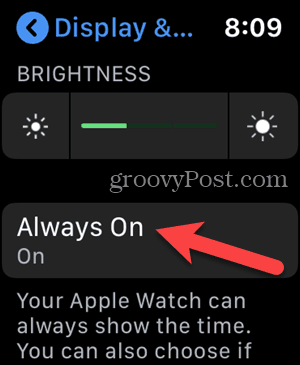
Clicca il Sempre acceso pulsante di attivazione / disattivazione per disabilitare la funzione. Il pulsante di attivazione / disattivazione diventa grigio quando è spento.
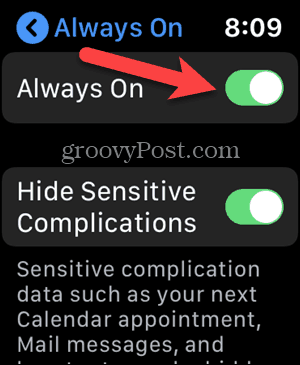
Se stai disabilitando Always On in modo che le tue informazioni private non vengano visualizzate sul quadrante quando non le stai guardando, abilita il Nascondi complicazioni sensibili opzione. Ciò nasconderà le informazioni private sull'orologio quando non è completamente sveglio.
Disabilita Always On nell'app Watch sul tuo iPhone
Puoi anche disabilitare il display Always-On usando l'app Watch sul tuo iPhone. Clicca il Orologio icona sulla schermata Home.
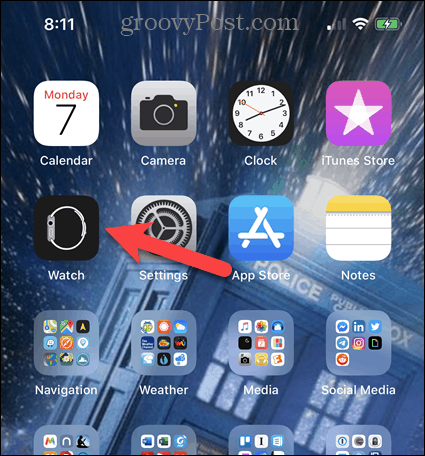
Scorri verso il basso e tocca Display e luminosità.
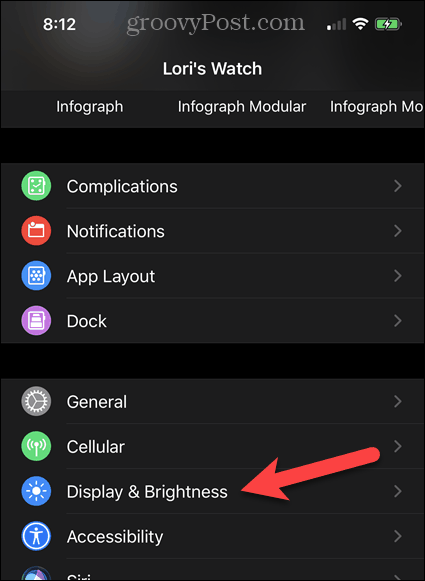
Rubinetto Sempre acceso.
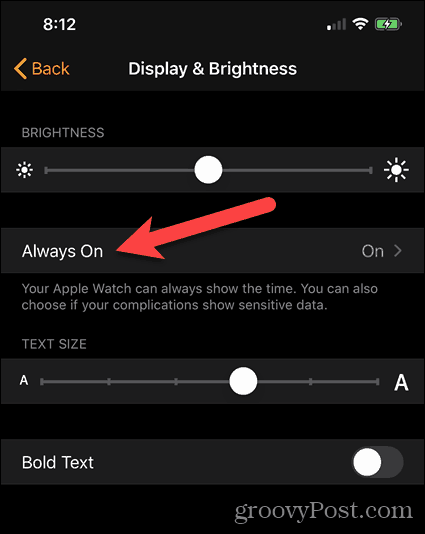
Clicca il Sempre acceso pulsante di attivazione / disattivazione per disabilitare la funzione. Il pulsante di attivazione / disattivazione diventa grigio quando è spento.
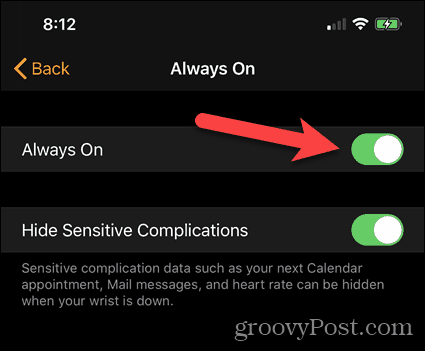
Ancora una volta, se vuoi solo nascondere informazioni private quando l'orologio non è completamente attivo, puoi abilitare Nascondi complicazioni sensibili opzione.
La funzione Always-On è specifica per Apple Watch Series 5. Tuttavia, ce ne sono molti funzioni interessanti in watchOS 6 e tu puoi aggiorna a watchOS 6 su qualsiasi Apple Watch della serie 1 e successive (ma non della serie originale Apple Watch del 2015). È inoltre necessario utilizzare un iPhone 6s o versione successiva con iOS 13 o più tardi.